Bagaimana untuk mengalih keluar koma daripada nilai angka dan teks dalam Excel
Mengenai nilai berangka, pada rentetan teks, menggunakan koma di tempat yang salah benar-benar boleh menjengkelkan, walaupun untuk pakar Excel terbesar. Anda mungkin tahu cara menghilangkan koma, tetapi kaedah yang anda tahu mungkin memakan masa untuk anda. Baiklah, tidak kira apa masalah anda, jika ia berkaitan dengan koma di tempat yang salah dalam lembaran kerja Excel anda, kami boleh memberitahu anda satu perkara, semua masalah anda akan diselesaikan hari ini, di sini!
Selami artikel ini untuk mengetahui cara mengalih keluar koma dengan mudah daripada nombor dan nilai teks dalam langkah yang paling mudah. Harap anda seronok membaca. Oh, dan jangan lupa beritahu kami kaedah mana yang paling menarik perhatian anda!
Bahagian 1: Cara mengalih keluar koma daripada nilai berangka
Apabila nilai berangka mengandungi koma, terdapat dua situasi yang mungkin. Satu ialah ia sebenarnya mengandungi koma, satu lagi ialah koma hanya boleh dilihat kerana pilihan pemformatan. Bahagian ini menerangkan kedua-dua senario.
Bahagian 1.1: Menukar Pilihan Format dengan
Klik pada salah satu sel dengan koma yang boleh dilihat pada nilai berangka. Sekarang, jika anda melihat bar pratonton teks di bahagian atas, anda akan melihat bahawa anda tidak melihat koma di sana. Ini bermakna koma hanya kelihatan disebabkan pilihan pemformatan dan akan hilang jika kami menukar pemformatan.
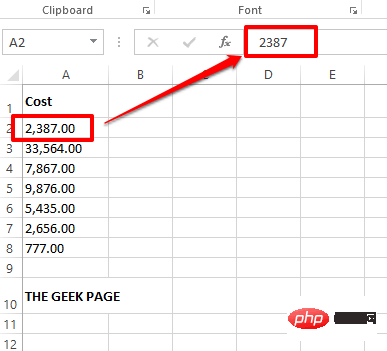
Langkah 1: Klik kanan pada sel yang mengandungi koma dan pilih Klik pilihan "Format Sel ".
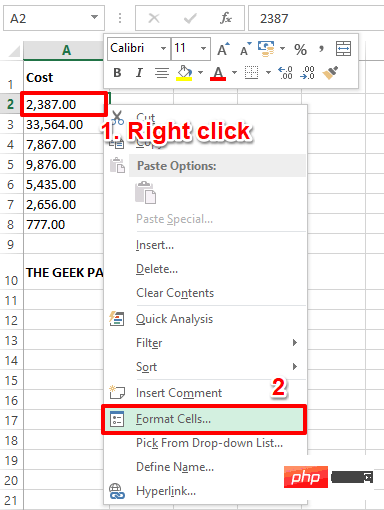
Langkah 2: Dalam tetingkap "Set Sel Format", klik "Nombor" di bahagian atas ” tab. Sekarang di bawah pilihan Kategori, klik pada pilihan Nombor.
Dikanan tetingkap, pastikan menyahtanda kotak pilihan sepadan dengan pilihan Gunakan 1000 Pembatas (, ) .
Akhir sekali klik butangOK.
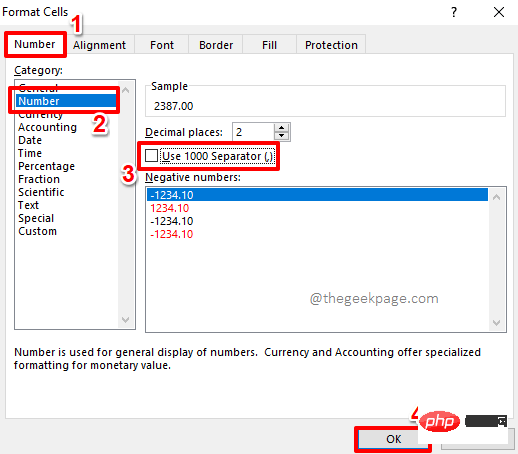
Langkah 3: Jika anda melihat pada lembaran kerja Excel sekarang, anda akan perasan bahawa koma tidak lagi kelihatan.
Anda juga boleh menggunakan format yang sama pada sel lain. Untuk melakukan ini, cumaklik sel yang baru anda formatkan, kemudian klik tab HOME di bahagian atas.
Seterusnya, klik butangPelukis Format.
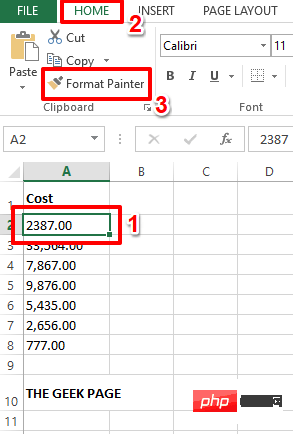
Langkah 4: Seterusnya, hanya seret dan pilih semua sel yang anda mahu gunakan pemformatan yang sama. Ini akan mengalih keluar koma secara automatik daripada sel yang dipilih.

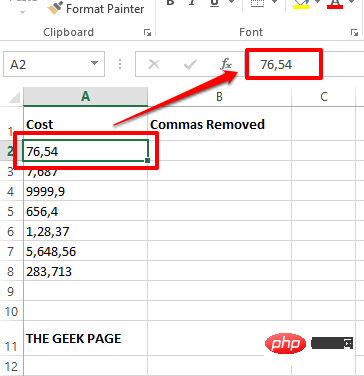
Langkah 1: Klik dua kali sel di mana anda mahu memaparkan nilai tanpa koma, kemudian taip atau salin Dan tampal formula berikut.
=数值(A2)
NOTA: Jika nombor yang mengandungi koma berada dalam sel yang berbeza daripada dalam sel A2, ingat bahawa akan A1 digantikan dengan id sel khusus itu.
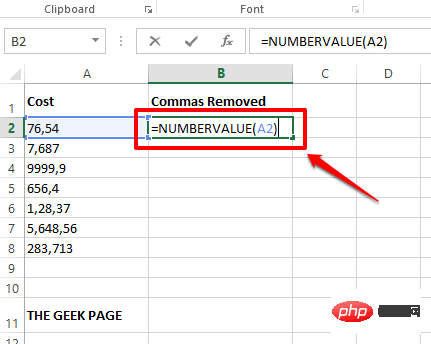
Langkah 2 : Itu sahaja. Fungsi kini akan mengembalikan nombor tanpa sebarang koma. Anda boleh klik dan seret ke bawah kecil petak di sudut kanan bawah sel yang mengandungi formula untuk menggunakan formula yang sama pada semua sel di bawahnya.

Langkah 3: Anda boleh melihat bahawa formula kini telah digunakan pada semua sel di bawah.
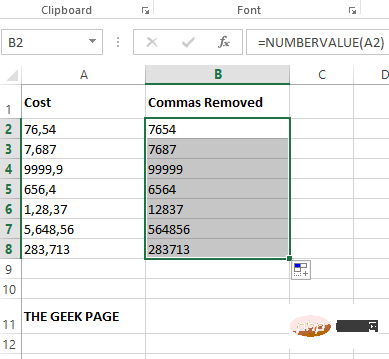
Ini adalah kaedah yang sangat mudah di mana kita boleh menghapuskan keseluruhan lembaran kerja menggunakan fungsi Cari dan Ganti tradisional Semua koma hadir dalam .
Langkah 1: Tekan kekunci CTRL + F serentak untuk membuka tetingkap "Cari dan Ganti".
Seterusnya, klik pada tabGanti .
Sekarang dalam medanCari apa, masukkan koma.
将替换为字段留空。或者,如果您想用特定字符替换工作表中的逗号,而不是将此字段留空,您可以键入该字符。
最后,点击全部替换按钮以删除所有逗号。
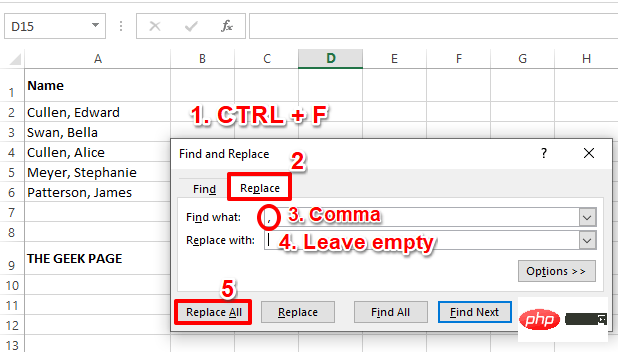
第 2 步:您现在将能够看到一个对话框,说明已进行替换。点击确定按钮继续。
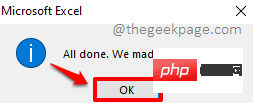
第 3 步:就是这样。如果您现在查看 Excel 工作表,您会发现所有的逗号都消失了。
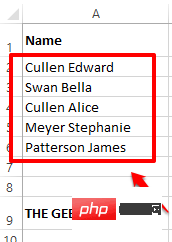
第 2.2 节:通过使用替换函数替换所有逗号实例
在这种方法中,我们使用了一个名为Substitute的内置公式函数。Substitute 函数可以接受 4 个参数,其中第 4 个参数是可选的。第一个参数是源字符串,第二个参数是需要替换的字符,第三个参数是代替旧文本的新文本。最后,第 4 个参数是需要替换的字符的实例编号。
在本节中,我们将忽略第四个参数并将其留空。在 2.3 节中,我们将详细解释如何使用第4 个参数充分利用Substitute函数。
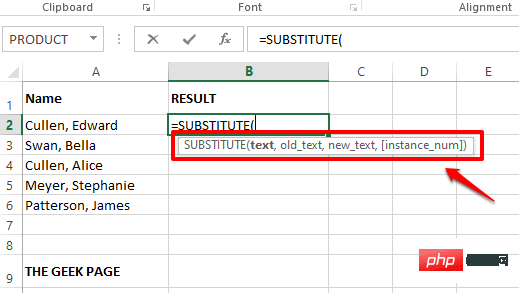
第 1 步:双击要显示逗号删除文本的单元格。现在将以下公式复制并粘贴到单元格上。
=SUBSTITUTE(A2,",","")
请记住将 A2 替换为包含源字符串的单元格的单元格 ID。第二个参数是“”,第三个参数是“”。
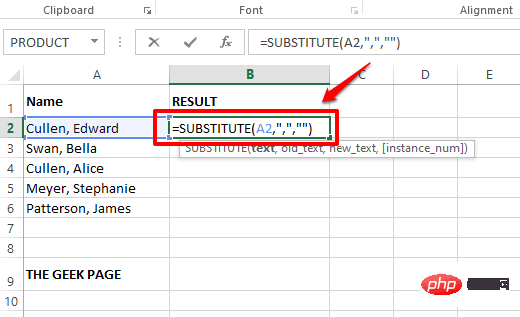
第 3 步:如果您按Enter键或单击其他地方,您可以看到逗号现在已成功删除。
与往常一样,您可以将公式向下拖动到下面的单元格中。为此,单击单元格角落的方形图标并将其向下拖动。

第 4 步:公式现在应用于所有单元格。享受!
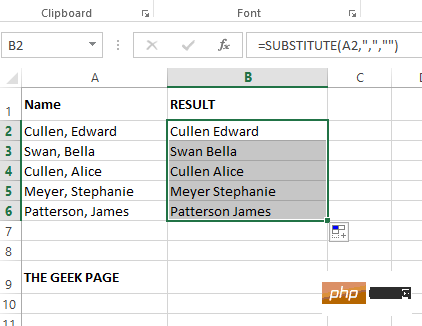
第 2.3 节:通过使用替换函数替换逗号的特定实例
假设您的源字符串中有多个逗号,并且您只想替换其中一个。这就是 Substitue 函数的第四个参数出现的时候。Substitute函数的第 4 个参数接受要替换的字符的实例编号。只有这个实例会被替换。
第 1 步:在下面的示例中,我的源字符串有 2 个逗号,我只想用连字符替换最后一个。所以我的公式应该如下所示。
=SUBSTITUTE(A2,",","-",2)
注意:如果要替换第一个逗号而不是第二个逗号,则 Substitue 函数中的最后一个参数应该是 1 而不是 2。
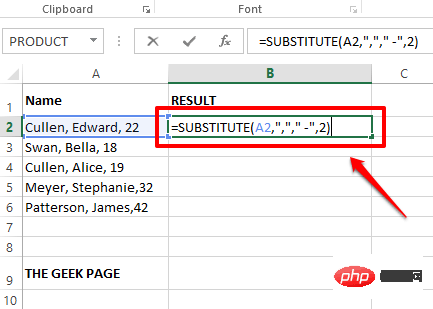
第 2 步:按 Enter 键会立即为您提供结果,这是您想要的完美方式。
现在,像往常一样,单击方形图标并将其向下拖动以应用公式列。
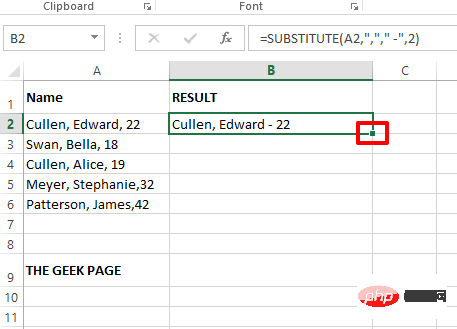
第 3 步:现在公式在列范围内应用,您终于可以放松了。
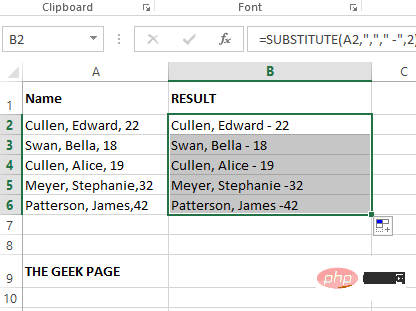
第 2.4 节:使用快速填充
这是一种非常简单的方法,而且非常有效。通过flash fill法,你基本上可以教Excel你想让它学习的模式。让我们看看 flash fill 方法是如何在这里发挥作用的。
第 1 步:只需在结果列的第一行输入不带逗号的字符串。为了安全起见,请在一行中键入已删除逗号的字符串。
现在,单击第一行,然后同时按CTRL + E键。
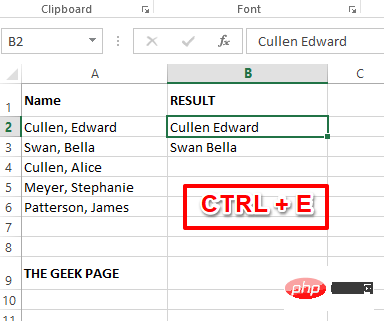
第2步:魔术!快速填充学习模式并立即自动填充其余列。
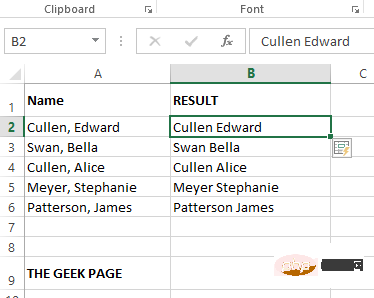
Atas ialah kandungan terperinci Bagaimana untuk mengalih keluar koma daripada nilai angka dan teks dalam Excel. Untuk maklumat lanjut, sila ikut artikel berkaitan lain di laman web China PHP!

Alat AI Hot

Undresser.AI Undress
Apl berkuasa AI untuk mencipta foto bogel yang realistik

AI Clothes Remover
Alat AI dalam talian untuk mengeluarkan pakaian daripada foto.

Undress AI Tool
Gambar buka pakaian secara percuma

Clothoff.io
Penyingkiran pakaian AI

AI Hentai Generator
Menjana ai hentai secara percuma.

Artikel Panas

Alat panas

Notepad++7.3.1
Editor kod yang mudah digunakan dan percuma

SublimeText3 versi Cina
Versi Cina, sangat mudah digunakan

Hantar Studio 13.0.1
Persekitaran pembangunan bersepadu PHP yang berkuasa

Dreamweaver CS6
Alat pembangunan web visual

SublimeText3 versi Mac
Perisian penyuntingan kod peringkat Tuhan (SublimeText3)

Topik panas
 1371
1371
 52
52
 Excel menemui masalah dengan satu atau lebih rujukan formula: Cara membetulkannya
Apr 17, 2023 pm 06:58 PM
Excel menemui masalah dengan satu atau lebih rujukan formula: Cara membetulkannya
Apr 17, 2023 pm 06:58 PM
Gunakan Alat Penyemakan Ralat Salah satu cara terpantas untuk mencari ralat dengan hamparan Excel anda ialah menggunakan alat semakan ralat. Jika alat itu menemui sebarang ralat, anda boleh membetulkannya dan cuba menyimpan fail itu sekali lagi. Walau bagaimanapun, alat ini mungkin tidak menemui semua jenis ralat. Jika alat semakan ralat tidak menemui sebarang ralat atau membetulkannya tidak menyelesaikan masalah, maka anda perlu mencuba salah satu pembetulan lain di bawah. Untuk menggunakan alat semakan ralat dalam Excel: pilih tab Rumus. Klik alat Semak Ralat. Apabila ralat ditemui, maklumat tentang punca ralat akan muncul dalam alat. Jika ia tidak diperlukan, betulkan ralat atau padamkan formula yang menyebabkan masalah. Dalam Alat Semak Ralat, klik Seterusnya untuk melihat ralat seterusnya dan ulangi proses tersebut. Apabila tidak
 Bagaimana untuk menetapkan kawasan cetakan dalam Helaian Google?
May 08, 2023 pm 01:28 PM
Bagaimana untuk menetapkan kawasan cetakan dalam Helaian Google?
May 08, 2023 pm 01:28 PM
Cara Menetapkan Kawasan Cetakan GoogleSheets dalam Pratonton Cetak Helaian Google membolehkan anda mencetak hamparan dengan tiga kawasan cetakan berbeza. Anda boleh memilih untuk mencetak keseluruhan hamparan, termasuk setiap lembaran kerja individu yang anda buat. Sebagai alternatif, anda boleh memilih untuk mencetak satu lembaran kerja. Akhir sekali, anda hanya boleh mencetak sebahagian daripada sel yang anda pilih. Ini ialah kawasan cetakan terkecil yang boleh anda buat kerana anda secara teori boleh memilih sel individu untuk dicetak. Cara paling mudah untuk menyediakannya ialah menggunakan menu pratonton cetakan Helaian Google terbina dalam. Anda boleh melihat kandungan ini menggunakan Helaian Google dalam penyemak imbas web pada PC, Mac atau Chromebook anda. Untuk menyediakan Google
 Bagaimana untuk membenamkan dokumen PDF dalam lembaran kerja Excel
May 28, 2023 am 09:17 AM
Bagaimana untuk membenamkan dokumen PDF dalam lembaran kerja Excel
May 28, 2023 am 09:17 AM
Ia biasanya perlu untuk memasukkan dokumen PDF ke dalam lembaran kerja Excel. Sama seperti senarai projek syarikat, kami boleh menambahkan data teks dan aksara pada sel Excel dengan serta-merta. Tetapi bagaimana jika anda ingin melampirkan reka bentuk penyelesaian untuk projek tertentu pada baris data yang sepadan? Nah, orang sering berhenti dan berfikir. Kadang-kadang berfikir juga tidak berfungsi kerana penyelesaiannya tidak mudah. Gali lebih dalam artikel ini untuk mengetahui cara memasukkan berbilang dokumen PDF dengan mudah ke dalam lembaran kerja Excel, bersama-sama dengan baris data yang sangat khusus. Contoh Senario Dalam contoh yang ditunjukkan dalam artikel ini, kami mempunyai lajur yang dipanggil ProductCategory yang menyenaraikan nama projek dalam setiap sel. Satu lagi lajur ProductSpeci
 Apakah yang perlu saya lakukan jika terdapat terlalu banyak format sel yang berbeza yang tidak boleh disalin?
Mar 02, 2023 pm 02:46 PM
Apakah yang perlu saya lakukan jika terdapat terlalu banyak format sel yang berbeza yang tidak boleh disalin?
Mar 02, 2023 pm 02:46 PM
Penyelesaian kepada masalah bahawa terdapat terlalu banyak format sel yang berbeza yang tidak boleh disalin: 1. Buka dokumen EXCEL, dan kemudian masukkan kandungan format yang berbeza dalam beberapa sel 2. Cari butang "Pelukis Format" di sudut kiri atas halaman Excel, dan kemudian klik pilihan " "Pelukis Format"; 3. Klik butang kiri tetikus untuk menetapkan format supaya konsisten.
 Bagaimana untuk mencari dan memadam sel yang digabungkan dalam Excel
Apr 20, 2023 pm 11:52 PM
Bagaimana untuk mencari dan memadam sel yang digabungkan dalam Excel
Apr 20, 2023 pm 11:52 PM
Cara Mencari Sel Bercantum dalam Excel pada Windows Sebelum anda boleh memadamkan sel bercantum daripada data anda, anda perlu mencari kesemuanya. Sangat mudah untuk melakukan ini menggunakan alat Cari dan Ganti Excel. Cari sel bercantum dalam Excel: Serlahkan sel di mana anda ingin mencari sel bercantum. Untuk memilih semua sel, klik dalam ruang kosong di sudut kiri atas hamparan atau tekan Ctrl+A. Klik tab Laman Utama. Klik ikon Cari dan Pilih. Pilih Cari. Klik butang Pilihan. Pada penghujung tetapan FindWhat, klik Format. Di bawah tab Penjajaran, klik Gabungkan Sel. Ia harus mengandungi tanda semak dan bukannya garisan. Klik OK untuk mengesahkan format
 Bagaimana untuk menghalang Excel daripada mengalih keluar sifar utama
Feb 29, 2024 am 10:00 AM
Bagaimana untuk menghalang Excel daripada mengalih keluar sifar utama
Feb 29, 2024 am 10:00 AM
Adakah mengecewakan untuk mengalih keluar sifar utama secara automatik daripada buku kerja Excel? Apabila anda memasukkan nombor ke dalam sel, Excel selalunya mengalih keluar sifar pendahuluan di hadapan nombor itu. Secara lalai, ia menganggap entri sel yang tidak mempunyai pemformatan eksplisit sebagai nilai berangka. Sifar pendahuluan biasanya dianggap tidak relevan dalam format nombor dan oleh itu ditinggalkan. Selain itu, sifar pendahuluan boleh menyebabkan masalah dalam operasi berangka tertentu. Oleh itu, sifar dikeluarkan secara automatik. Artikel ini akan mengajar anda cara mengekalkan sifar utama dalam Excel untuk memastikan data berangka yang dimasukkan seperti nombor akaun, poskod, nombor telefon, dsb. berada dalam format yang betul. Dalam Excel, bagaimana untuk membenarkan nombor mempunyai sifar di hadapannya? Anda boleh mengekalkan sifar nombor utama dalam buku kerja Excel, terdapat beberapa kaedah untuk dipilih. Anda boleh menetapkan sel dengan
 Bagaimana untuk mengalih keluar koma daripada nilai angka dan teks dalam Excel
Apr 17, 2023 pm 09:01 PM
Bagaimana untuk mengalih keluar koma daripada nilai angka dan teks dalam Excel
Apr 17, 2023 pm 09:01 PM
Pada nilai berangka, pada rentetan teks, menggunakan koma di tempat yang salah benar-benar boleh menjengkelkan, walaupun untuk geeks Excel terbesar. Anda mungkin tahu cara menghilangkan koma, tetapi kaedah yang anda tahu mungkin memakan masa untuk anda. Baiklah, tidak kira apa masalah anda, jika ia berkaitan dengan koma di tempat yang salah dalam lembaran kerja Excel anda, kami boleh memberitahu anda satu perkara, semua masalah anda akan diselesaikan hari ini, di sini! Gali lebih dalam artikel ini untuk mengetahui cara mengalih keluar koma dengan mudah daripada nombor dan nilai teks dalam langkah paling mudah yang mungkin. Harap anda seronok membaca. Oh, dan jangan lupa beritahu kami kaedah mana yang paling menarik perhatian anda! Bahagian 1: Cara Mengalih Keluar Koma daripada Nilai Berangka Apabila nilai berangka mengandungi koma, terdapat dua situasi yang mungkin:
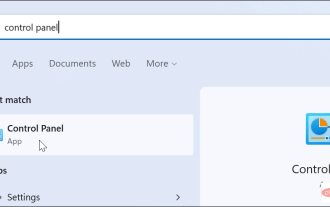 Cara membuat pelan kuasa tersuai pada Windows 11
Apr 28, 2023 am 11:34 AM
Cara membuat pelan kuasa tersuai pada Windows 11
Apr 28, 2023 am 11:34 AM
Cara Mencipta Pelan Kuasa Tersuai pada Windows 11 Pelan kuasa tersuai membolehkan anda menentukan cara Windows bertindak balas terhadap situasi yang berbeza. Sebagai contoh, jika anda mahu monitor anda dimatikan selepas tempoh masa tertentu, tetapi tidak mahu ia tidur, anda boleh membuat jadual tersuai untuk melakukan ini. Cipta pelan kuasa tersuai pada Windows 11: Buka menu Mula dan taip panel kawalan. Pilih Panel Kawalan daripada hasil carian. Dalam Panel Kawalan, tukar pilihan Lihat mengikut kepada ikon Besar. Seterusnya, pilih Pilihan Kuasa. Klik pilihan Cipta pelan kuasa dalam menu Pilihan Kuasa. Pilih pelan kuasa asas yang anda mahu gunakan daripada pilihan yang disediakan. Beri nama deskriptif dalam medan Nama Rancangan di bahagian bawah



